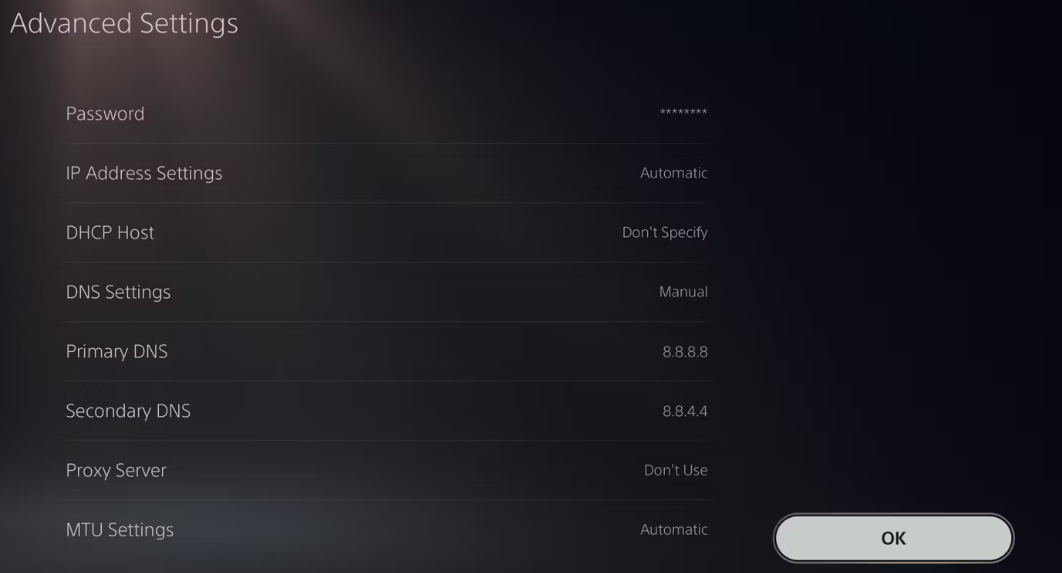多くの場合、DNS の設定ミスがこの問題につながります
- PS5 コンソールは、IP アドレスの取得に失敗したため、オンライン サービスやゲーム アクティビティにアクセスできません。
- ルーターまたはコンソールに問題がある場合、この問題が発生する可能性があります。
- コンソールの DNS 設定を変更し、ルーターのファームウェアを更新することは、おそらく試してみるオプションです。
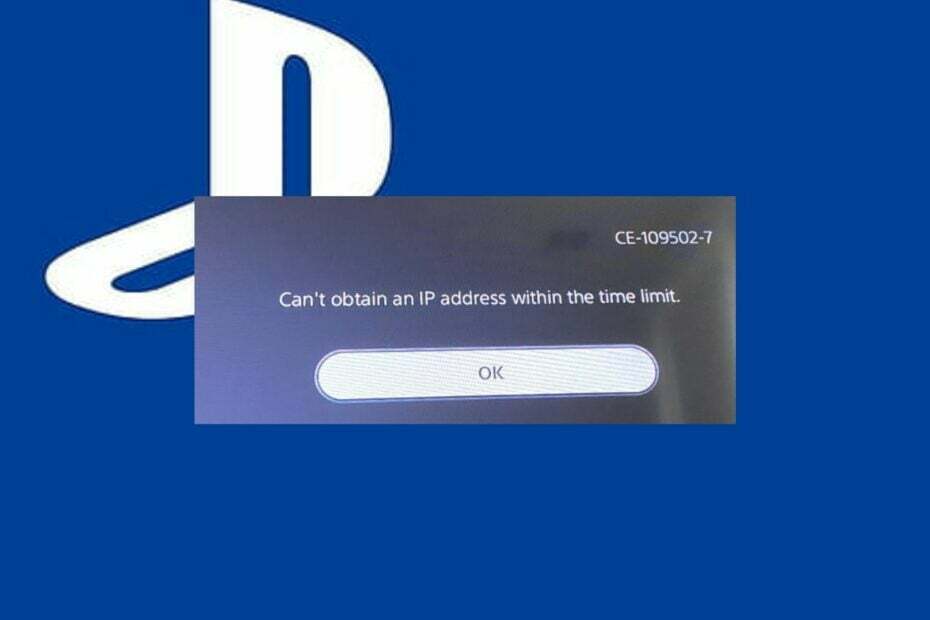
バツダウンロードファイルをクリックしてインストール
このソフトウェアは、一般的なコンピューター エラーを修復し、ファイルの損失、マルウェア、ハードウェア障害からユーザーを保護し、PC を最適化して最大のパフォーマンスを実現します。 3 つの簡単な手順で PC の問題を修正し、ウイルスを今すぐ削除します。
- Restoro PC修復ツールをダウンロード 特許取得済みの技術が付属しています (特許取得済み ここ).
- クリック スキャン開始 PC の問題を引き起こしている可能性のある Windows の問題を見つけます。
- クリック 全て直す コンピューターのセキュリティとパフォーマンスに影響を与える問題を修正します。
- Restoro は によってダウンロードされました 0 今月の読者。
読者の多くは、PS5 コンソールを Wi-Fi やイーサネット ネットワークなどのインターネット接続に接続するのに苦労していると不満を漏らしています。 彼らは、PS5 コンソールが制限時間内に IP アドレスを取得できないことを示すエラーを報告します。 ただし、この記事では、問題を解決するための基本的な手順について説明します。
または、読者は次のガイドに興味があるかもしれません CE-112840-6 エラーを修正する方法 PS5で。
PlayStation が IP アドレスを取得できないのはなぜですか?
PlayStation5 がインターネット接続用の IP アドレスを取得できない原因として、いくつかの要因が考えられます。 いくつかの注目すべきものは次のとおりです。
- ルーター接続の問題 – PS5 コンソールが IP アドレスを取得できない最も一般的な原因は、ルーターの故障または不安定です。 ルーターのファームウェアが古いと、 ネットワーク接続に失敗する バグや侵害されたコンポーネントが原因です。
- DNS エラー – コンソールで実行されている DNS サーバーが機能していない場合、エラーが発生することがあります。 DNS 設定が正しく構成されておらず、PS5 がサーバーまたは要求されたリソースから IP アドレスを解決できないことが原因である可能性があります。
- PS5 コンソールのネットワーク設定に関する問題 –コンソールのネットワーク構成がルーターやイーサネットなどのネットワークデバイスへの接続を妨げている場合、インターネットの問題が発生する可能性があります. したがって、それは PS5 リダイレクトエラー、IPアドレスを取得できなくなります。
それにもかかわらず、ネットワーク デバイスと PS5 コンソールのトラブルシューティングを行うことで問題を解決できます。
PlayStation が IP アドレスを取得できない場合はどうすればよいですか?
高度なトラブルシューティング手順を試す前に、次の手順を実行してください。
- コンソールをネットワーク デバイスに再接続します。
- PS5 コンソールを再起動し、問題が解決しないかどうかを確認します。
- ルーターまたはモデムの電源を入れ直します。
- ルーターのファームウェアの更新を確認する - ルーターを長期間使用すると、ファームウェアが古くなり、バグに感染する可能性があります。 あなたは私たちの記事を読むことができます ルーターのファームウェアアップデート より多くのステップのために。
エラーを解決できない場合は、以下の解決策に進んでください。
1. PS5 コンソールの DNS 設定を変更する
- を起動します プレイステーションの設定 から ホームメニュー。
- クリック 通信網 ドロップダウンウィンドウから。
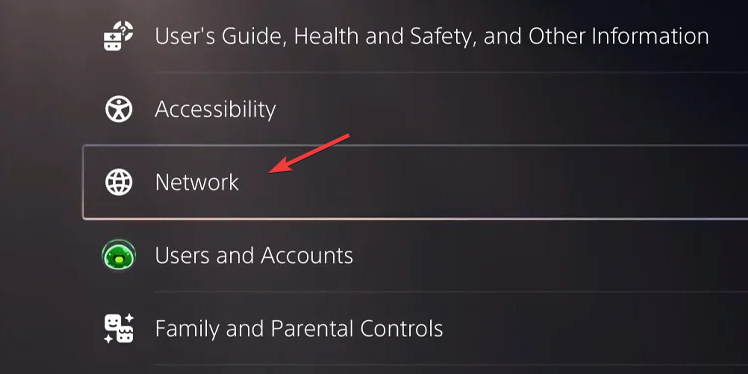
- 選択する インターネット接続のセットアップ のような接続タイプを選択します LANまたはWi-Fi。
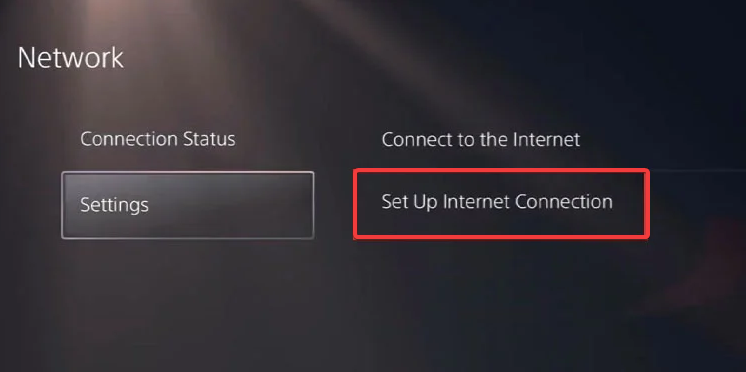
- クリックしてください カスタム ボタンを押して設定 IP アドレス フィールド に 自動.
- クリックしてください DHCP ホスト名を指定しないでください フィールドと選択 DNSのマニュアル DNS設定の下。
- 次のように入力します DNS 値:
- プライマリ DNS: 8.8.8.8
- セカンダリ DNS: 8.8.4.4
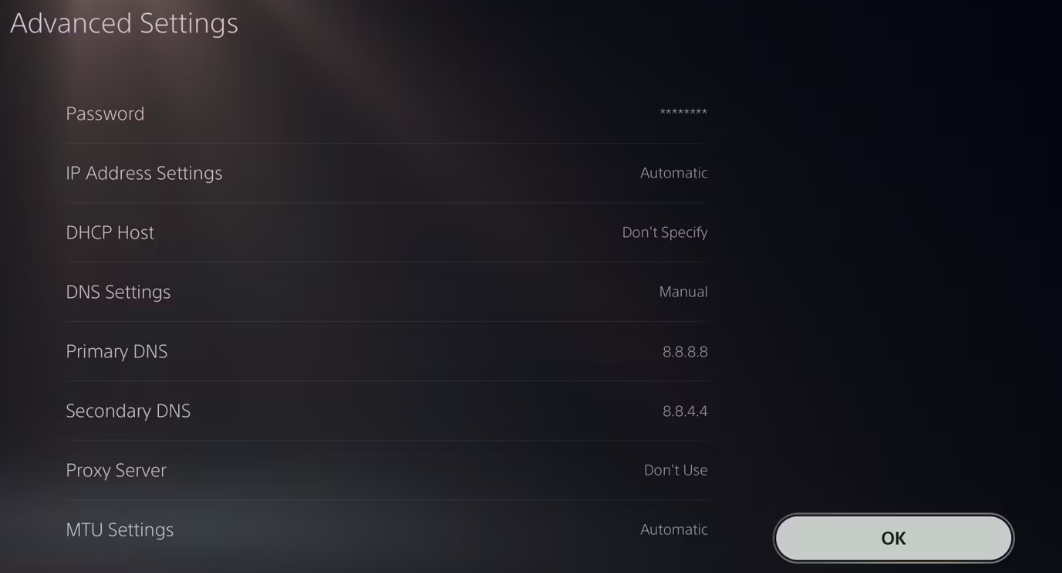
- クリック OK ボタン。
- PS5がIPアドレスを取得してスムーズに接続できる場合は、コンソールを再起動します.
PS5 DNS サーバーの構成を変更すると、Web アドレスをすばやく変換して IP アドレスを読み取ることができます。
2. PS5 コンソールでネットワーク テストを実行する
- 選択する 設定 から コンソールのホーム メニュー.
- クリック 通信網 ドロップダウン ウィンドウから、次に選択します。 接続ステータス。
- 選択する インターネット接続のテスト テストが完了するまで待ちます。
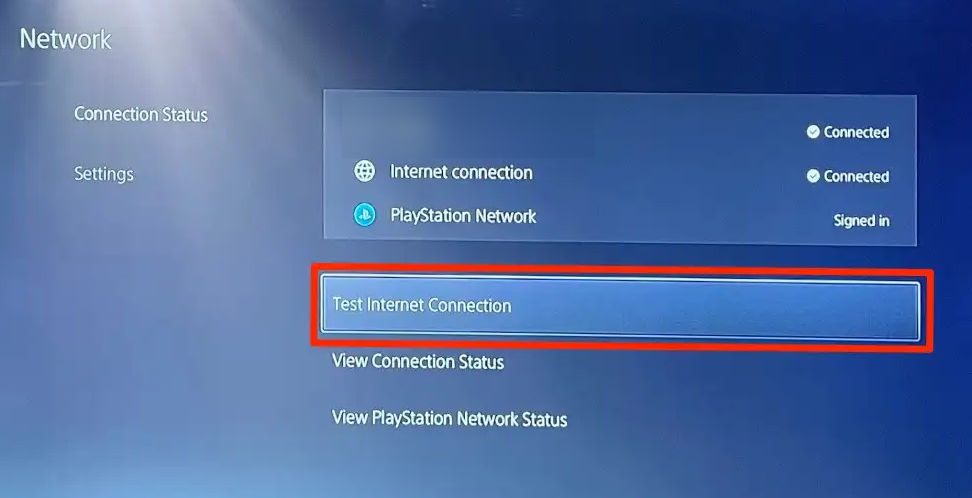
- 画面の指示に従い、IP アドレス エラーが続くかどうかを確認します。
- プレイステーション ネットワークにサインインできませんか? ここですべきこと
- 現在、このコンテンツは選択できません [PS4 修正]
- PS4 でエラーが発生しました [ネットワーク サインインの修正]
- PS5 CE-112840-6 エラー: すばやく簡単に修正する 3 つの方法
- 5つの簡単な手順でPS4エラーSU-42118-6を修正する方法
インターネット接続をテストすると、コンソールがアドレスを取得するのを妨げている通信モジュールの問題が解決されます。
チェック インターネット速度をテストする方法 詳細な手順については、
さらに、次の場合の対処方法について読むことができます。 PlayStation Network アカウントにサインインできない. また、包括的な記事があります リージョンを変更する方法 PS4コンソールで。
これについてさらに質問や提案がある場合は、コメント セクションに記入してください。
まだ問題がありますか? このツールでそれらを修正します。
スポンサー
上記のアドバイスを行っても問題が解決しない場合は、お使いの PC でさらに深刻な Windows の問題が発生している可能性があります。 お勧めします この PC 修復ツールをダウンロードする (TrustPilot.com で Great と評価されています) を使用して、簡単に対処できます。 インストール後、単に スキャン開始 ボタンを押してから 全て直す。